Si estás trabajando en Photoshop y tus textos se ven pixelados o con bordes dentados, no te preocupes: este problema tiene una solución fácil. A menudo, el efecto de bordes dentados o la baja calidad en los textos ocurre debido a la configuración de suavizado del texto en Photoshop. En este artículo de TecnoRed.org, te mostramos cómo mejorar la calidad de tus textos en unos pocos pasos.

Paso 1: Seleccionar la Capa de Texto
Antes de hacer ajustes, asegúrate de que la capa de texto que deseas corregir esté seleccionada.
- Abrir Photoshop: Abre el proyecto en el que estás trabajando en Photoshop.
- Seleccionar la capa de texto: En el panel de Capas, selecciona la capa de texto que está mostrando problemas de pixelación.
Paso 2: Activar la Herramienta de Texto
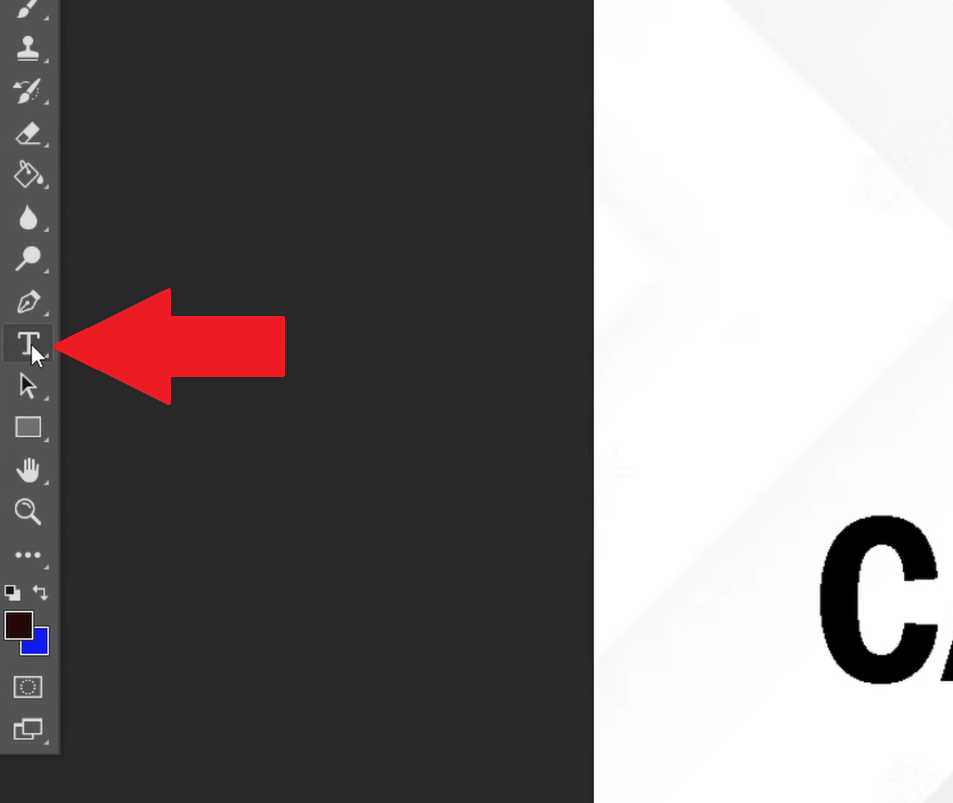
Para acceder a las opciones de suavizado, necesitas activar la herramienta de Texto en Photoshop.
- Seleccionar la herramienta de Texto:
- En el menú de herramientas del lado izquierdo, selecciona la Herramienta de Texto (o presiona la tecla T en tu teclado).
- Al seleccionar esta herramienta, verás que en la parte superior de la pantalla aparecen varias opciones relacionadas con el texto.
Paso 3: Cambiar la Configuración de Suavizado
Photoshop incluye varias opciones de suavizado de texto que pueden ayudar a mejorar la calidad y reducir el efecto pixelado.
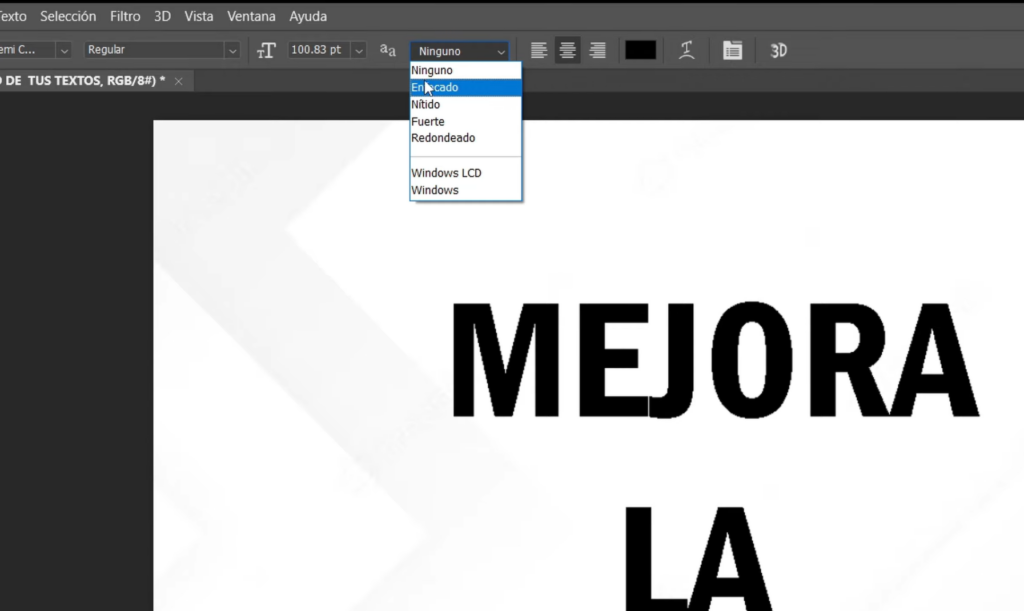
- Acceder a las opciones de suavizado:
- En la barra de opciones superior, busca el menú desplegable que dice Ninguno (esto puede variar según la configuración actual).
- Seleccionar una opción de suavizado:
- Haz clic en el menú desplegable y verás varias opciones: Enfocado, Nítido, Fuerte y Suave.
- Recomendación: Selecciona Enfocado o Nítido para mejorar la nitidez y calidad de los bordes del texto.
- Observar la mejora:
- Al seleccionar una de estas opciones, notarás que los bordes del texto se suavizan y eliminan el efecto dentado, mejorando su apariencia de inmediato.
Opciones de Suavizado y Cuándo Usarlas

- Enfocado: Recomendado para obtener un equilibrio entre suavidad y nitidez. Ideal para la mayoría de textos en tamaños medianos y grandes.
- Nítido: Mejora la claridad y definición del texto. Perfecto para textos pequeños o cuando se requiere la máxima nitidez.
- Fuerte: Proporciona un suavizado más intenso. Útil cuando quieres un efecto más redondeado en los bordes.
- Suave: Ofrece un suavizado ligero y discreto. Es ideal para títulos grandes y con fuentes redondeadas.
Conclusión
Corregir textos pixelados en Photoshop es un proceso rápido que mejora significativamente la calidad de tu diseño. Con las opciones de suavizado, puedes obtener bordes nítidos y eliminar el efecto dentado en segundos. Este ajuste es especialmente útil cuando trabajas en proyectos que requieren textos claros y de alta calidad.
Esperamos que esta guía de TecnoRed.org te haya sido útil. Si quieres más consejos sobre edición y diseño en Photoshop, sigue explorando nuestro sitio para obtener más tutoriales prácticos. ¡Nos vemos en el próximo artículo!